Når du lærer hvordan TikTok fungerer, vil du sannsynligvis komme over et problem med å legge til bilder i TikTok-innleggene dine. Dette sosiale medienettverket gjør prosessen med videoredigering og publisering intuitiv, men det kan være litt vanskelig å legge til bilder i TikTok-innleggene dine.
Enten du vil lage en TikTok-lysbildefremvisning eller bruke et av bildene dine som en virtuell bakgrunn for videoen din, vil vi forklare hvordan du gjør det på TikTok-appen i denne artikkelen. < /p>Innholdsfortegnelse
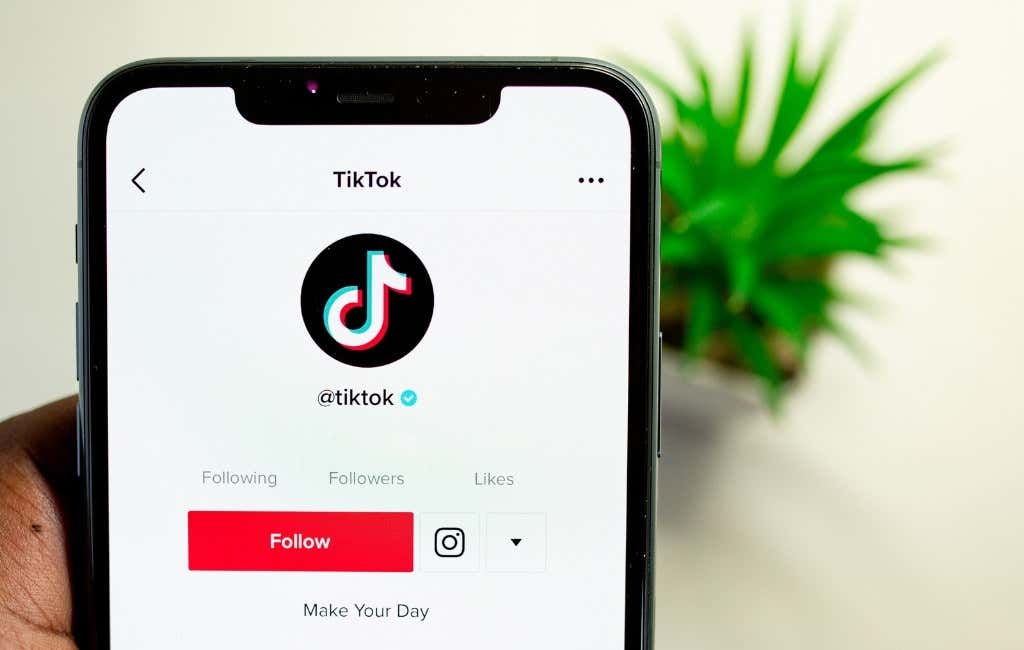
Hvordan legge til bilder i en TikTok-video
TikTok er stolt av de mange tilpasningsalternativene og funksjonene når det kommer til videoredigering. En av måtene å sette et personlig preg på TikTok-videoene dine på er ved å legge til bilder og bruke bildemaler i det nye videoklippet ditt.
Det er mange måter å legge til bilder på TikTok. Avhengig av målene dine kan du lage en lysbildefremvisning, legge til animasjoner i videoen din, bruke et bilde som grønn skjermbakgrunn eller plassere et bilde i videoen.

Alt dette kan gjøres ved å bruke TikTok-appen på smarttelefonen din (både iOS og Android). Du kan bruke PC-appen til å laste opp innholdet ditt til TikTok. Det er imidlertid ikke noe alternativ for å legge til bilder med PC-en din ennå.
Hvordan legge til bilder i en lysbildefremvisning på TikTok
One av de enkleste måtene å legge til bilder når du lager TikTok-videoer, er å gjøre dem om til lysbildefremvisninger. Bildene dine spilles av ett etter ett, og du kan legge til ulike effekter, overganger, klistremerker og musikk ved å bruke TikTok-videoredigereren. Slik lager du en lysbildefremvisning på TikTok.
- Åpne TikTok på smarttelefonen din.
- Velg plussikonet(+) nederst på skjermen for å lage en ny video.
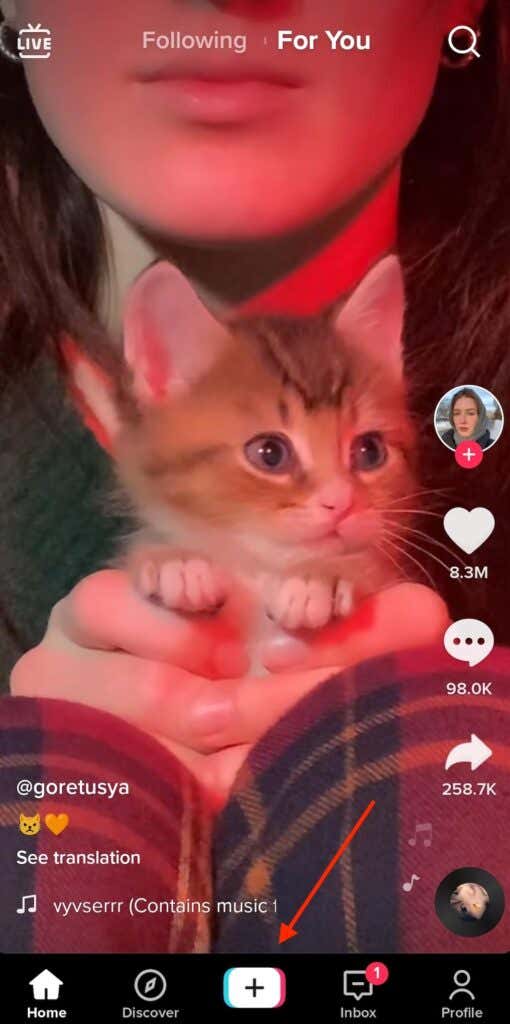
- Velg Last opp nederst til høyre på skjermen.
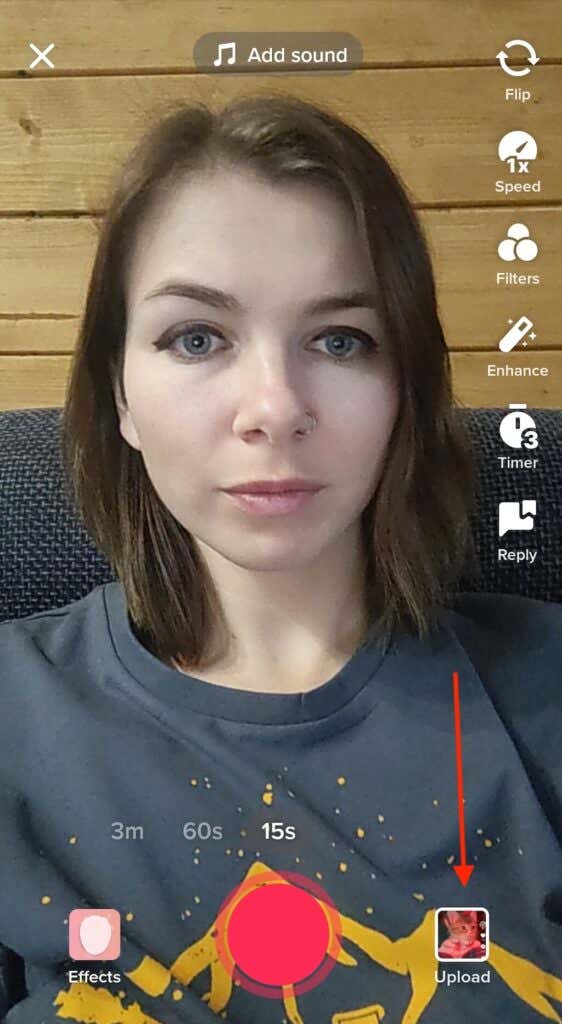
- Åpne Bilder (eller >Bilde)-kategorien, og velg deretter alle bildene du vil legge til lysbildefremvisningen fra kamerarullen. Maksimalt antall bilder (samt videoklipp) du kan legge til er 35.

- Når du er ferdig, velg Neste-knappen.
< li>Du kan deretter redigere alle andre innstillinger, inkludert å legge til musikk eller voiceover til lysbildefremvisningen. Trykk på Nestenederst til høyre når du er ferdig.

- På Legg ut-skjermen fyller du inn bildeteksten for lysbildefremvisningen. Ikke glem å inkludere relative hashtags hvis du vil at lysbildefremvisningen din skal vises i Trending.
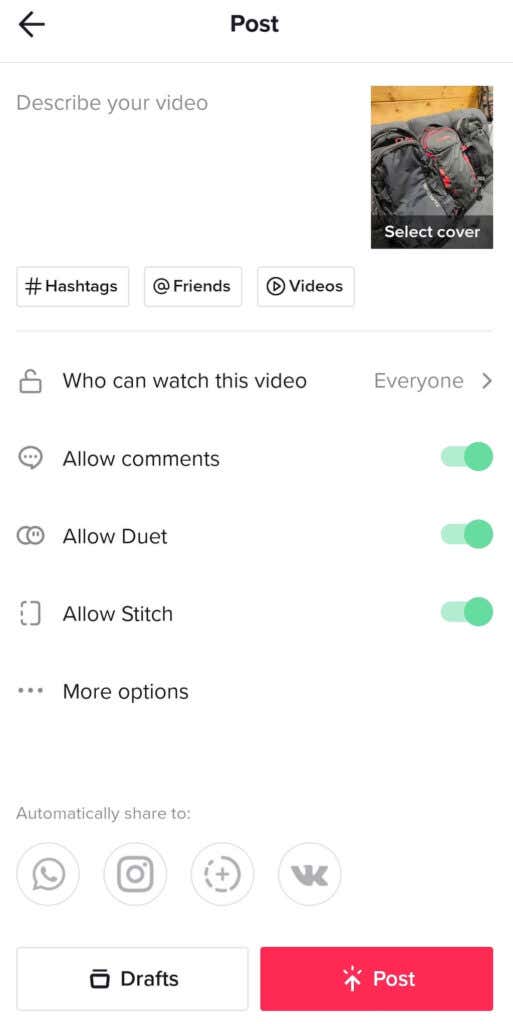
- Når du er klar, velg Post. Alternativt kan du lagre det i Utkast og laste det opp senere.
Lysbildefremvisningen din vil nå vises på TikTok-profilsiden din.
Hvordan bruke TikTok-bildemaler
Helt siden videregående har jeg assosiert lysbildefremvisninger med vanlige PowerPoint-presentasjoner som varer evig. Hvis du er noe som meg, vil du gjerne pusse opp TikTok-lysbildefremvisningene dine ved å legge til animasjoner til dem. Du kan bruke TikTok-bildemaler for å gjøre det. Husk at antall bilder du kan bruke i en lysbildefremvisning varierer fra en bildemal til en annen.
For å legge til bildeeffekter til lysbildefremvisningen, følg trinnene nedenfor.
- Når du åpner TikTok-appen, velg plussikonet for å lage en ny lysbildefremvisning.
- Velg Maler nederst til høyre på skjermen.
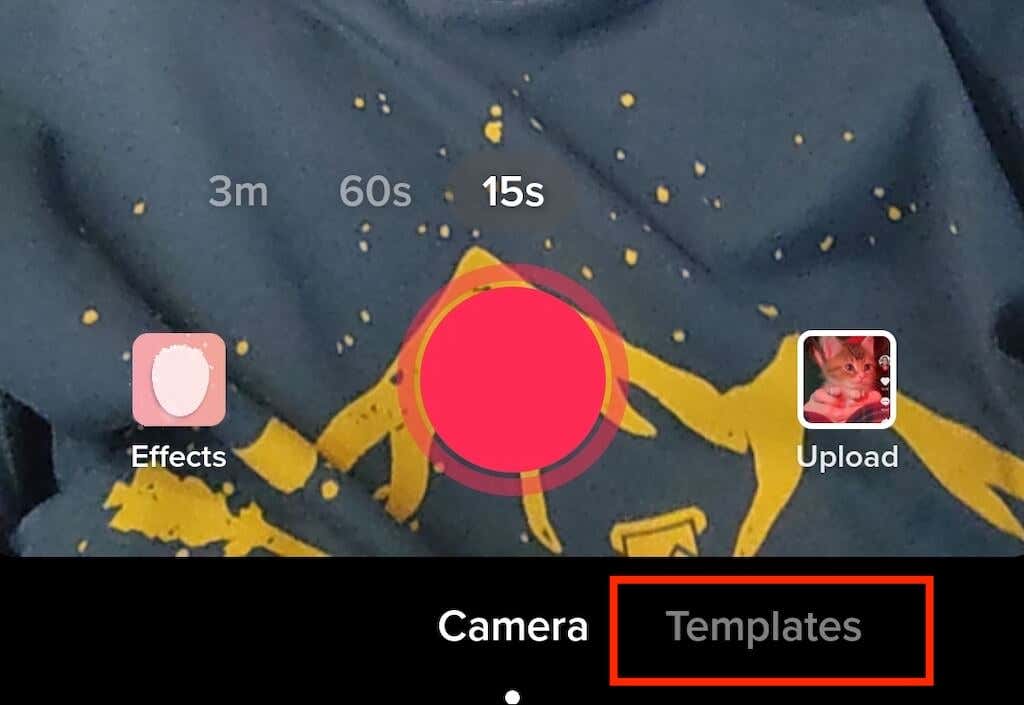
- Når du har valgt malen, trykker du på Velg bilder .
Sveip gjennom malene til du finn den som passer dine behov. Hver mal vil ha sin egen musikk, overgangseffekter og et unikt antall bilder som du kan legge til i lysbildefremvisningen.
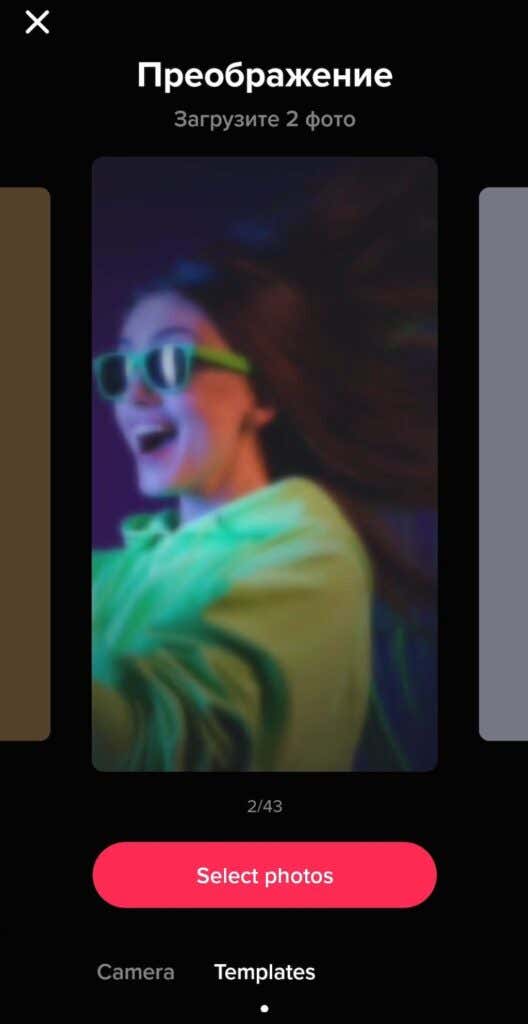
- Velg bildene du vil legge til, og trykk på OK.
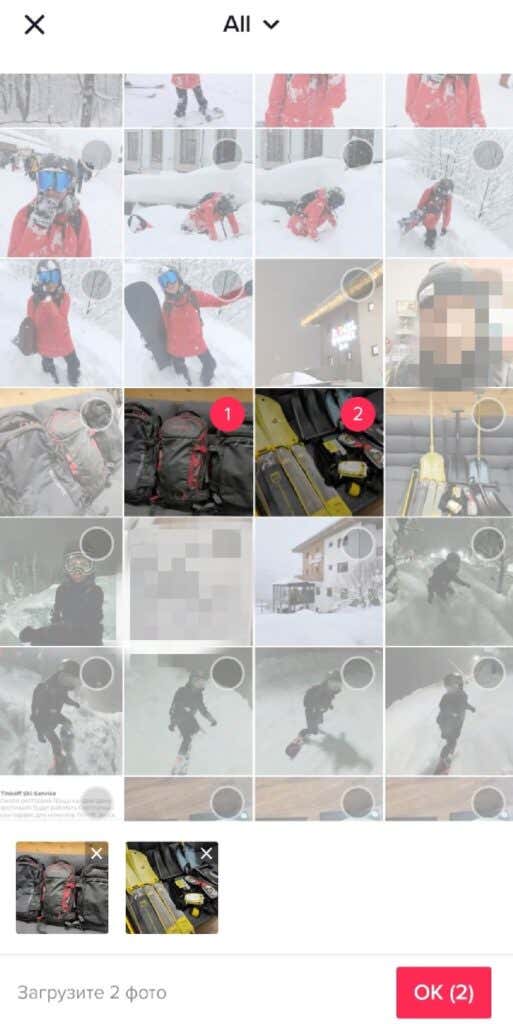
- Du vil da se forhåndsvisningen av lysbildefremvisningen. Juster eventuelle innstillinger du ønsker, for eksempel Lyder, Effekter eller Voiceover, og velg Neste.

Legg til en bildetekst for lysbildefremvisningen din og velg Legg ut.
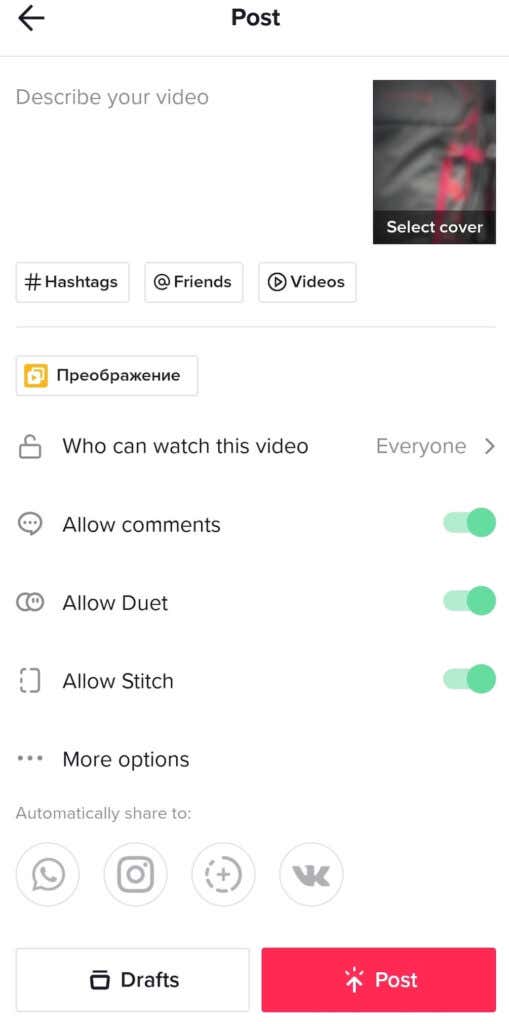
Hvordan bruke bildet ditt som en grønn skjerm
Har du ikke en kul bakgrunn for å spille inn din neste TikTok? Du kan bruke hvilket som helst bilde av deg som en grønn skjerm og teleportere deg selv til et hvilket som helst sted. Slik bruker du et bilde som en virtuell bakgrunn for TikTok-videoen din.
- Åpne TikTok og åpne videoredigeringsprogrammet for å lage en ny video.
- På nederst til venstre på skjermen, velg Effekter.

- Rull gjennom effekten til du finner grønn skjermikon. Alternativt kan du velge kategorien Grønn skjerm og du finner det grønne skjermikonet der. Det vil være flere ikoner der som ser like ut. Du trenger den med et bilde på toppen av en grønn bakgrunn med en pil som peker ned.
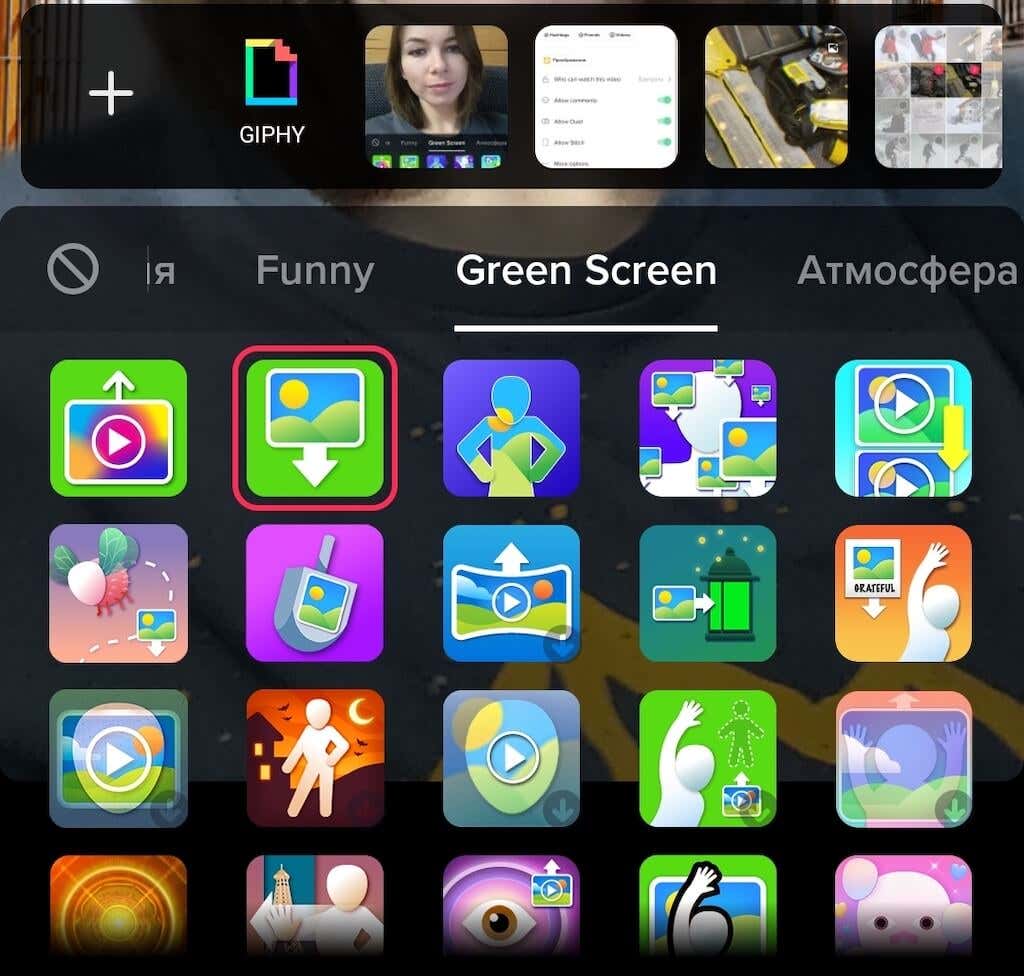
- Du kan velge et av de siste bildene dine som skal brukes som grønn skjerm, eller velge plussikon til venstre for å se alle bildene dine å velge mellom.
- Derfra kan du følge skjermkontrollene for å plassere videoen din der du vil ha den på skjermen. Når du er ferdig med å spille inn videoen, velg hakeikonet.
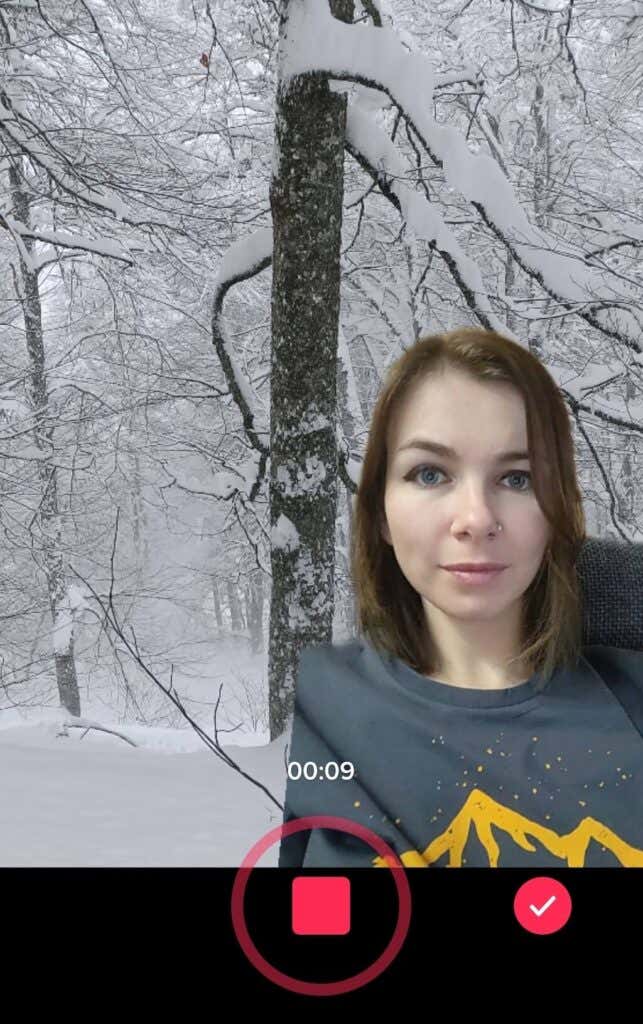
- Skriv en bildetekst for videoen din og velg Legg ut når du er klar.
Nok en gang kan du legge til effekter, musikk eller voiceover på neste side. Velg deretter Neste for å gå videre.
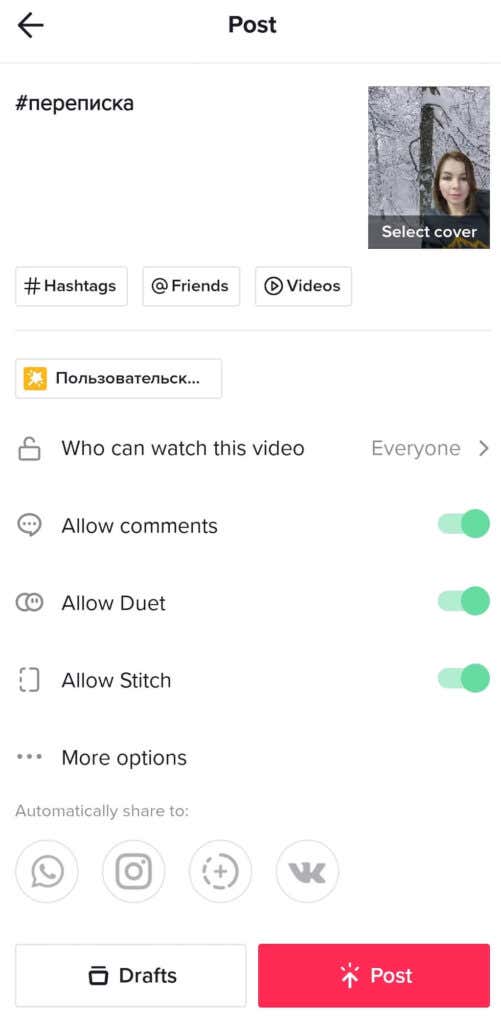
Under den grønne skjermenfanen i Effekter, tilbyr TikTok andre alternativer for grønn skjerm som du bør utforske på fritiden. Du kan for eksempel dele skjermen og få videoen til å spille av i den ene halvdelen samtidig som du har et bilde vist i den andre halvdelen. Eller du kan prøve å bruke en effekt for å få et bilde vist på toppen av den åpne håndflaten din mens du spiller inn videoen.
Hvordan legge til bilder på TikTok uten å lage en lysbildefremvisning
Hva om du vil legge til et bilde eller to til din vanlige TikTok-video uten å gjøre det om til en lysbildefremvisning? Slik kan du legge til et bilde i TikTok-videoen din.
- Åpne TikTok-appen og begynn å lage en ny video.
- Velg Last opp nederst til høyre.
- Etter at du har valgt videoklippene du vil ha for å legge til, bytt til Bilder-fanen for å legge til bilder i miksen.

- Når du er ferdig, velg Neste.
- Du& #8217;får en liste over Foreslåtte lydersom du kan synkronisere med klippet ditt. Når du er ferdig, velg Neste øverst til høyre på skjermen.

- Legg til eventuelle effekter, filtre og voiceover til videoen din hvis du vil, og velg Neste. li>
- Fullfør opprettelsen av innlegget ditt ved å fylle ut bildeteksten.
Når du trykker Legg ut, vil din nye TikTok vises på profilsiden din.
Tid for å lage en ny TikTok
Selv om du ikke bruker TikTok til markedsføringsformål, kan disse tipsene hjelpe deg med å lage engasjerende og morsomme videoer som følgerne dine vil sette pris på. Og hvis du er en profesjonell innholdsskaper, er det å finne nye måter å legge til variasjon på videoene dine en nøkkel til å øke publikummet ditt på plattformen.

